谷歌于 2021 年在 Android 12 中发布了实用的快速点击手势。只需在手机背面轻按两次手势,您就可以快速截屏、暂停/播放媒体以及执行多项操作,而无需与手机交互。下面介绍如何在 Android 上自定义和使用快速选项卡手势。
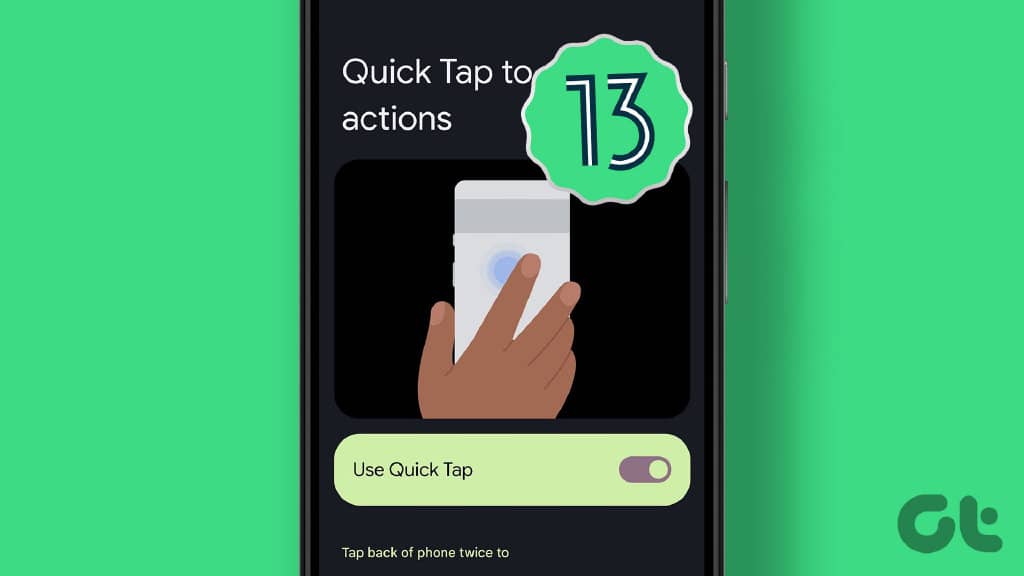
后退手势是 iPhone 辅助功能附加组件的一部分。在 Android 12 中,谷歌在所有 Android 手机上添加了相同的功能。该公司通过 Android 13 中的手电筒选项进一步扩展了该功能。下次你想在黑暗的电影院里找座位时,双击背面并启用手电筒。让我们设置它并进行必要的更改。
在 ANDROID 上启用快速点击手势
假设您已在 Android 手机上更新到 Android 13,那么您可以启用此选项。要在您的 Android 手机上启用快速点击手势,请按照以下步骤操作。
第 1 步:从 Android 手机的主屏幕向上滑动以打开应用程序抽屉。
第 2 步:使用熟悉的齿轮图标打开设置。
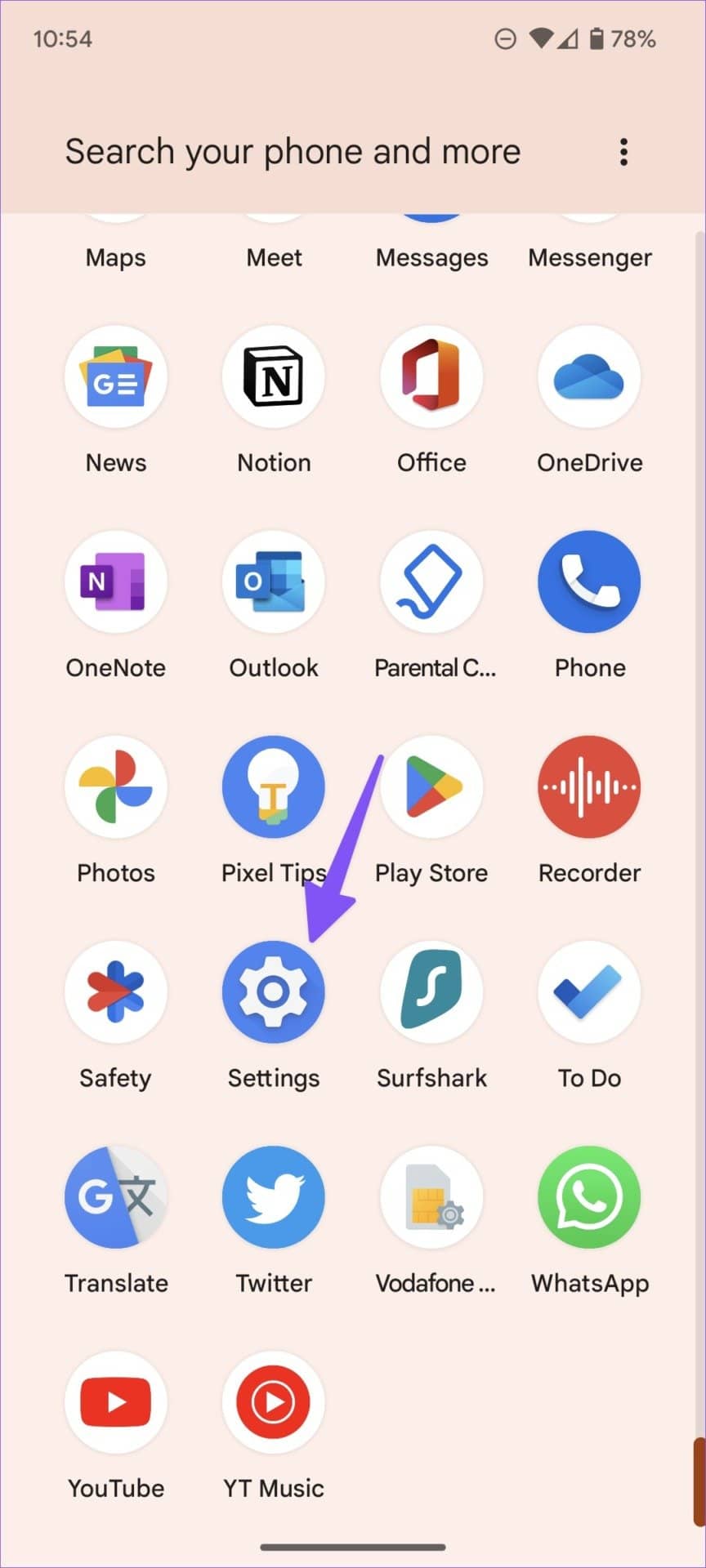
第 3 步:滚动到系统。
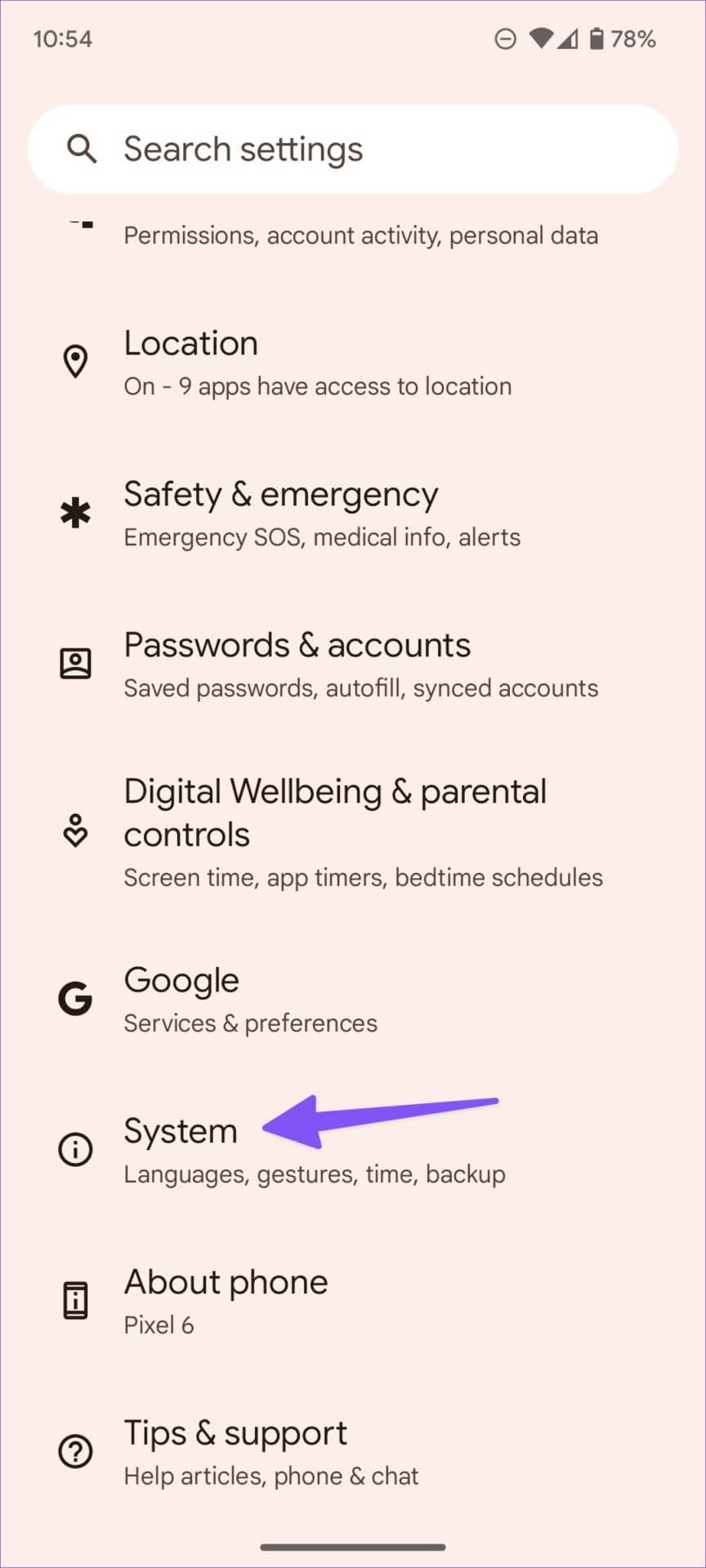
第 4 步:选择手势。
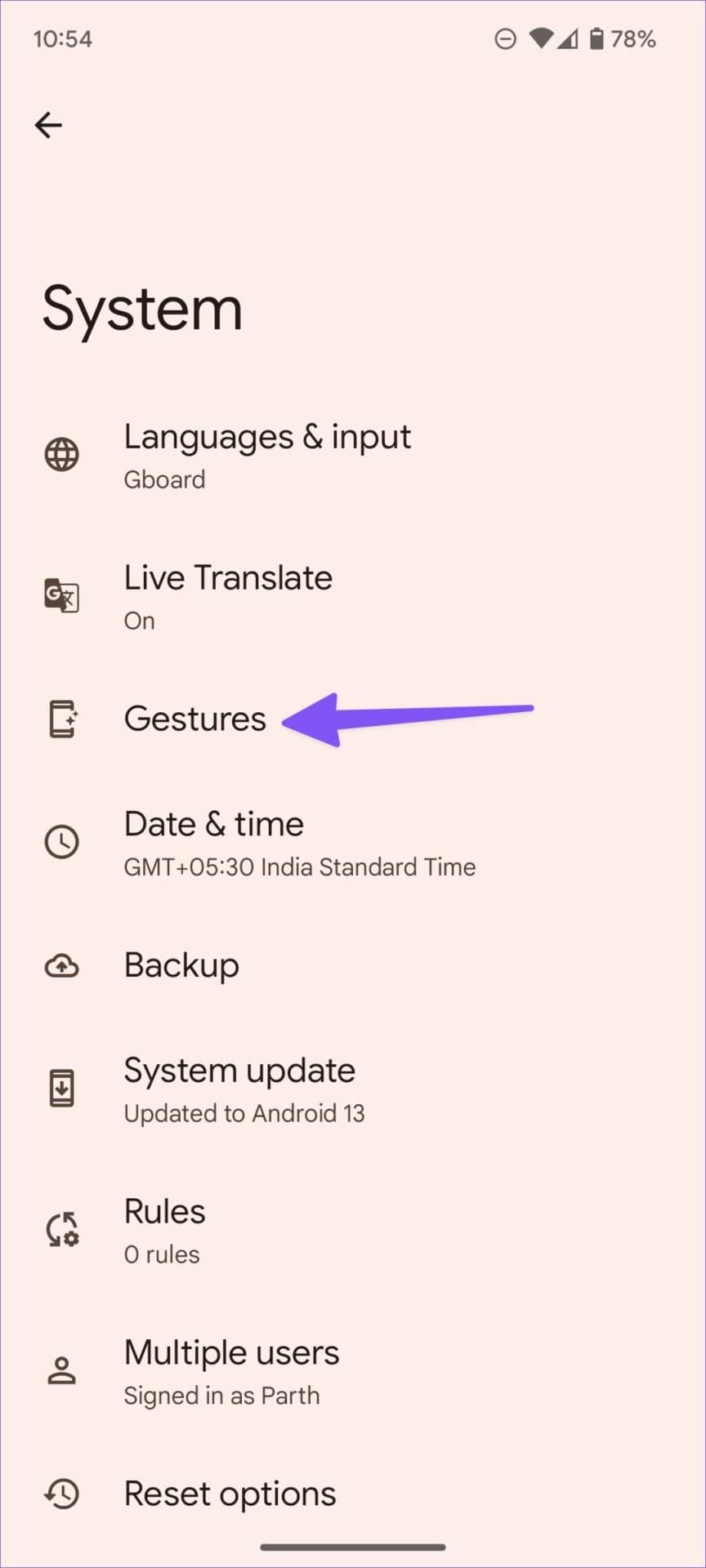
第 5 步:选择“快速点击以启动操作”。
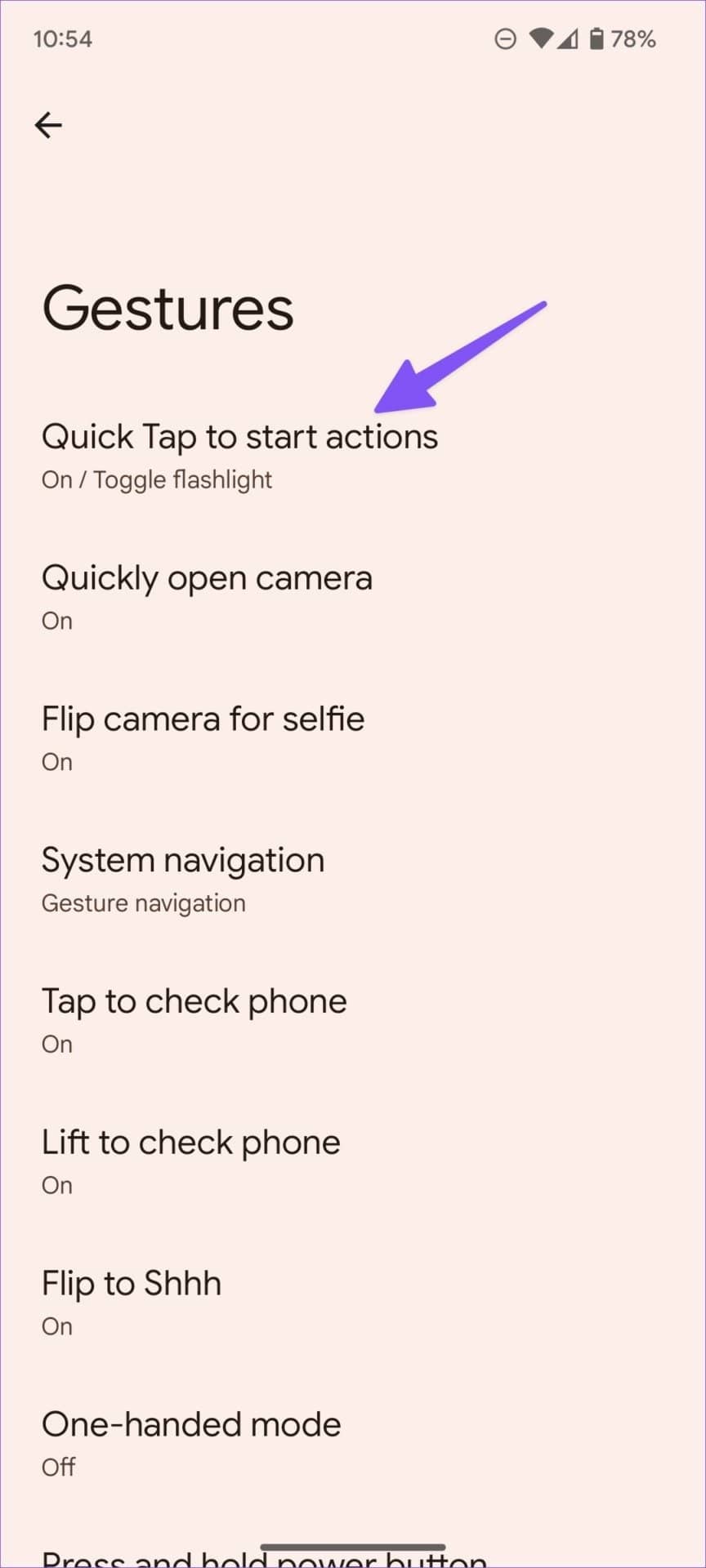
第 6 步:从以下菜单中启用“使用快速点击”开关。
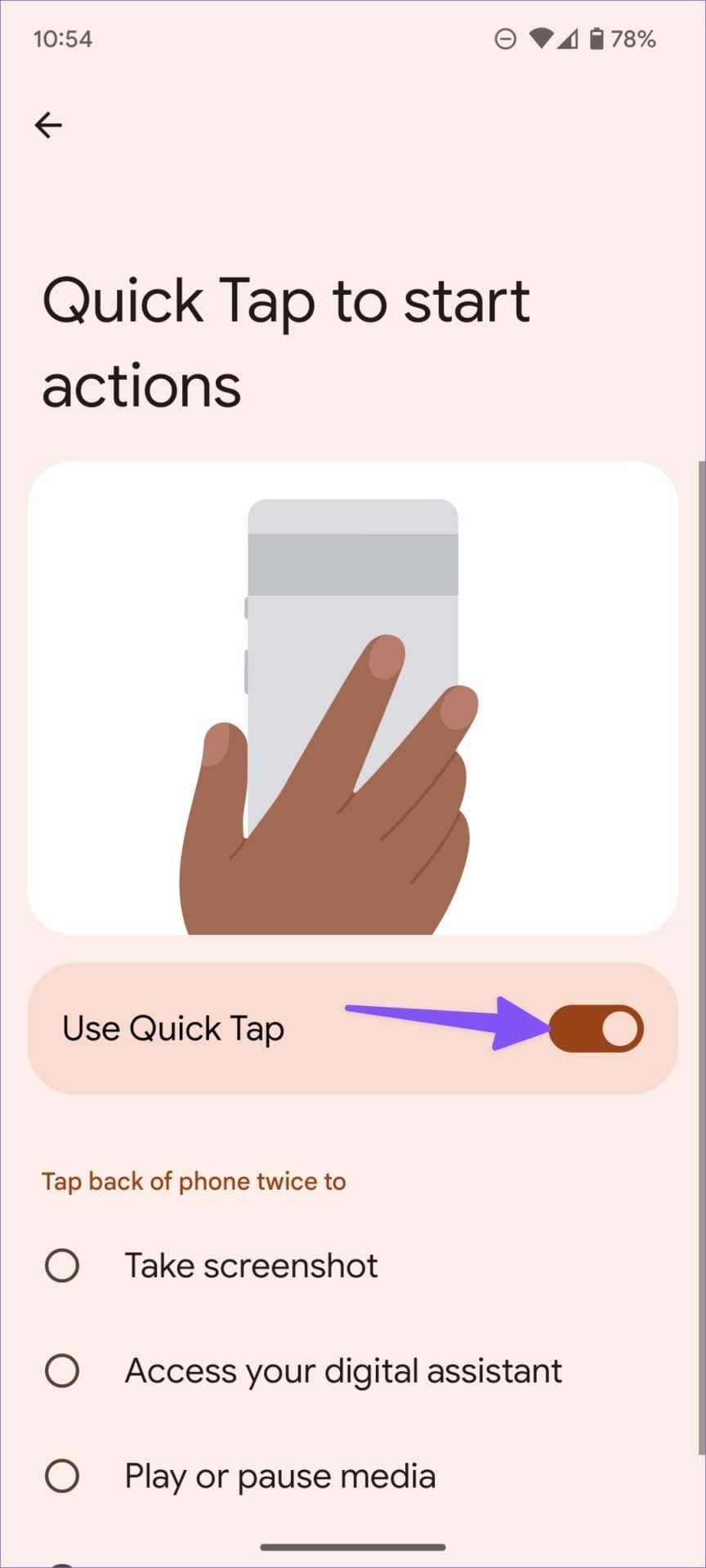
ANDROID 上的快速点击操作
您一次可以在 Android 手机背面执行一个操作。以下是快速点击手势的所有可用选项。
第 1 步:前往 Android 设置中的手势菜单(请参阅上述步骤)。
第 2 步:点击“快速点击以开始操作”。
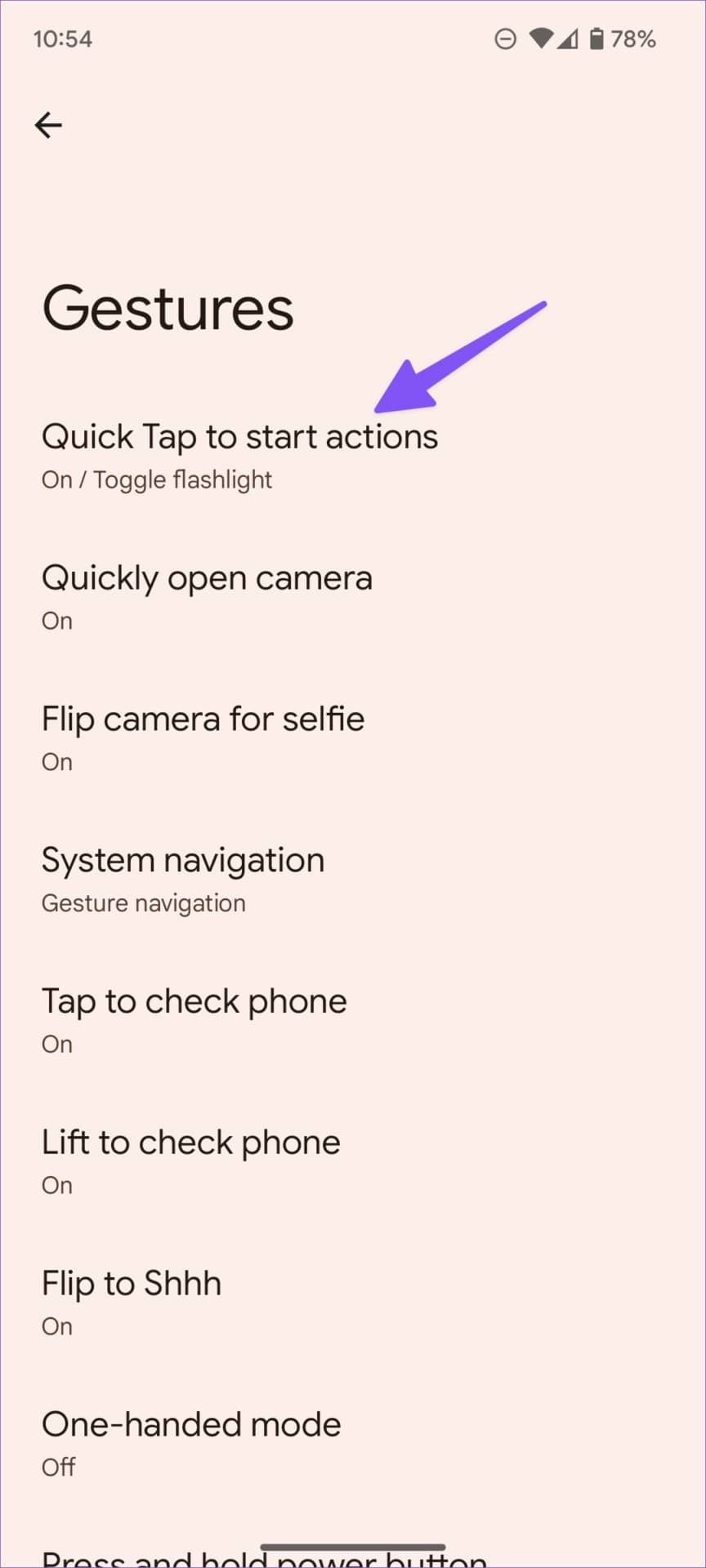
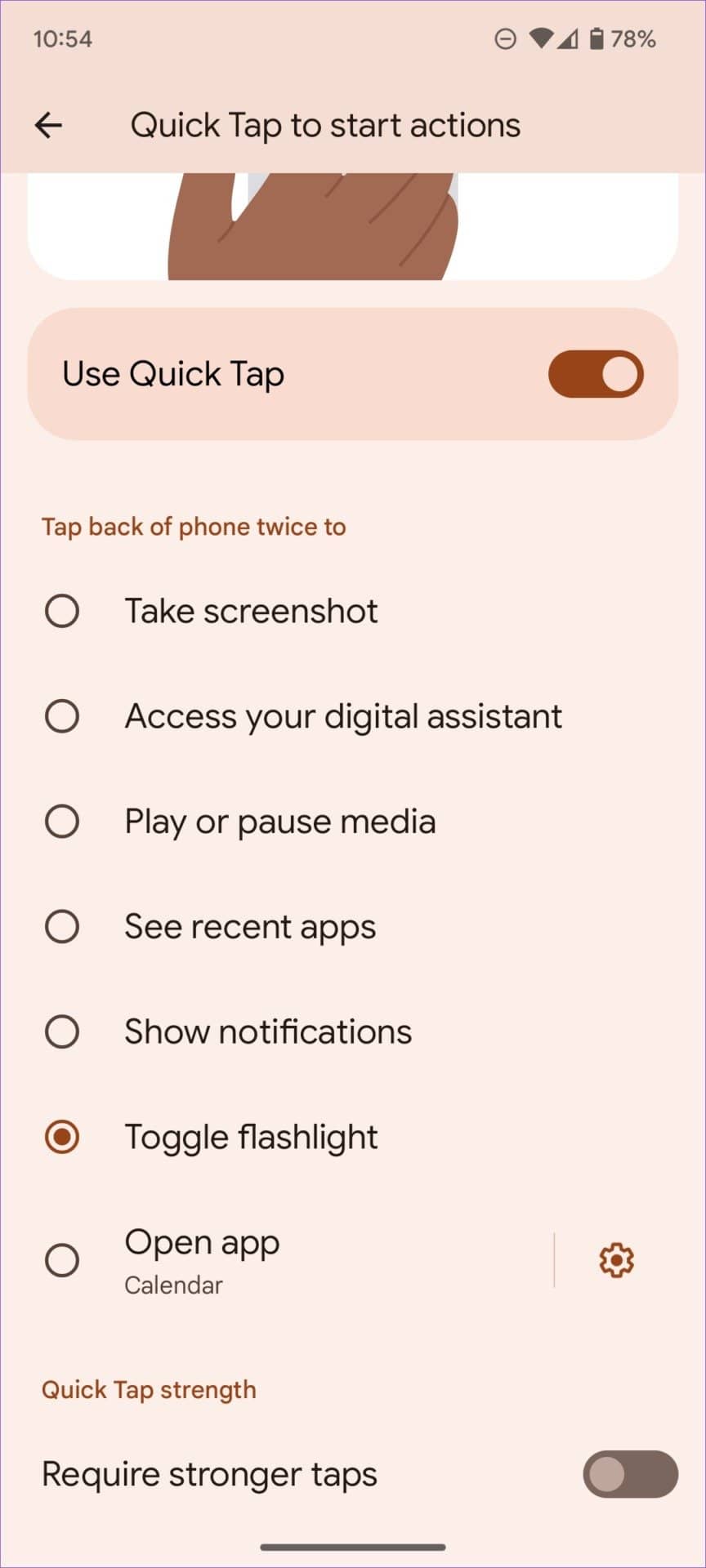
以下是可通过快速点击使用的选项。
- 截图
- 激活谷歌助手
- 播放或暂停媒体
- 查看最近的应用程序菜单
- 显示通知
- 切换手电筒
您可以设置手电筒以在不解锁手机的情况下启用或禁用它。在手机背面双击屏幕截图也是一个很好的附加组件。如果您将大量音乐和视频从 Android 手机流式传输到智能扬声器或电视,请使用快速点击手势来播放或暂停媒体。很少有人会发现最近的应用程序和显示通知选项对后退手势有用。
使用快速点击手势打开特定应用程序
Android 还允许您使用快速点击手势启动常用应用程序。如果您全天使用 Twitter、Instagram 或 Snapchat 等应用程序,请进行一些设置调整,以通过快速点击背面打开您最喜爱的应用程序。
第 1 步:导航至 Android 设置中的手势菜单(检查上述步骤)。
第 2 步:选择“快速点击以启动操作”。
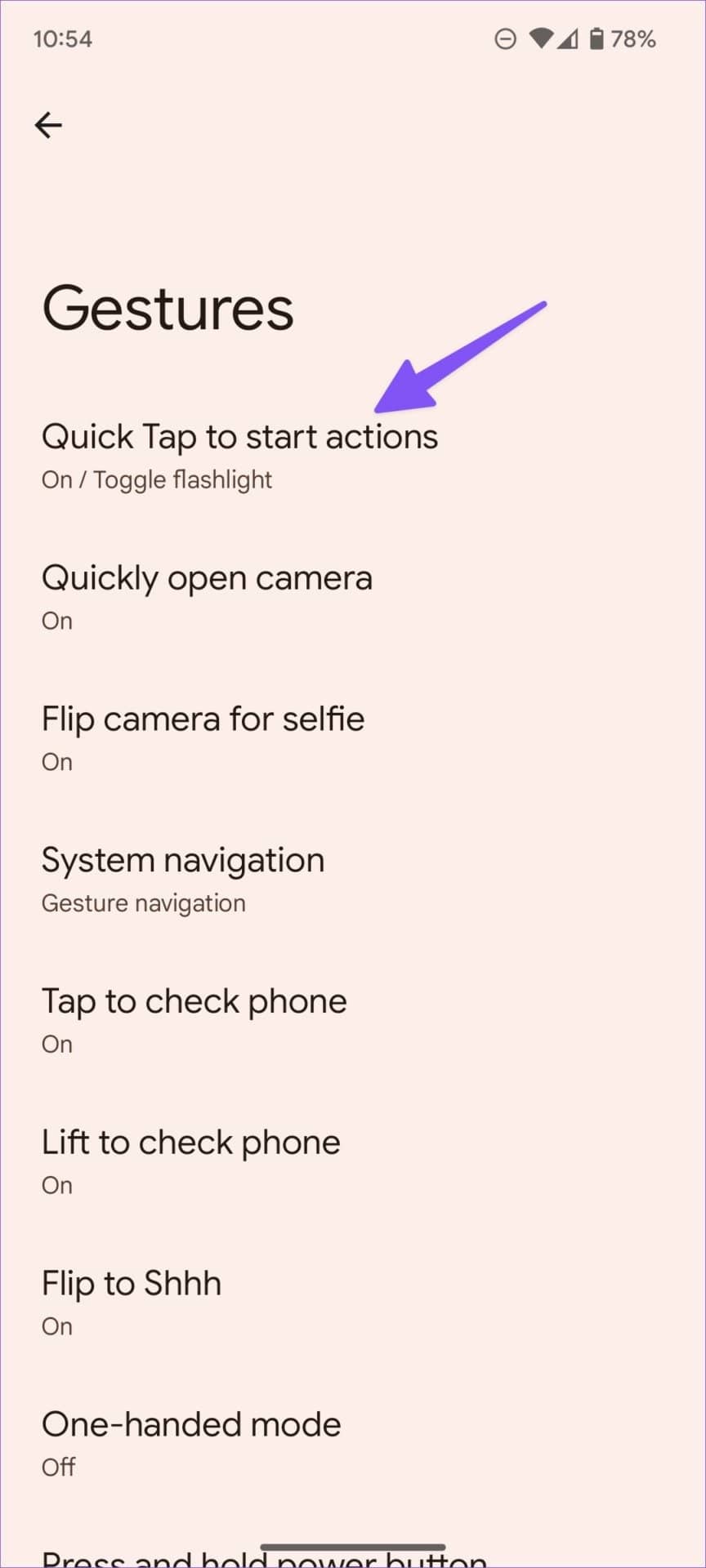
第 3 步:向下滚动并点击“打开应用程序”旁边的单选按钮。
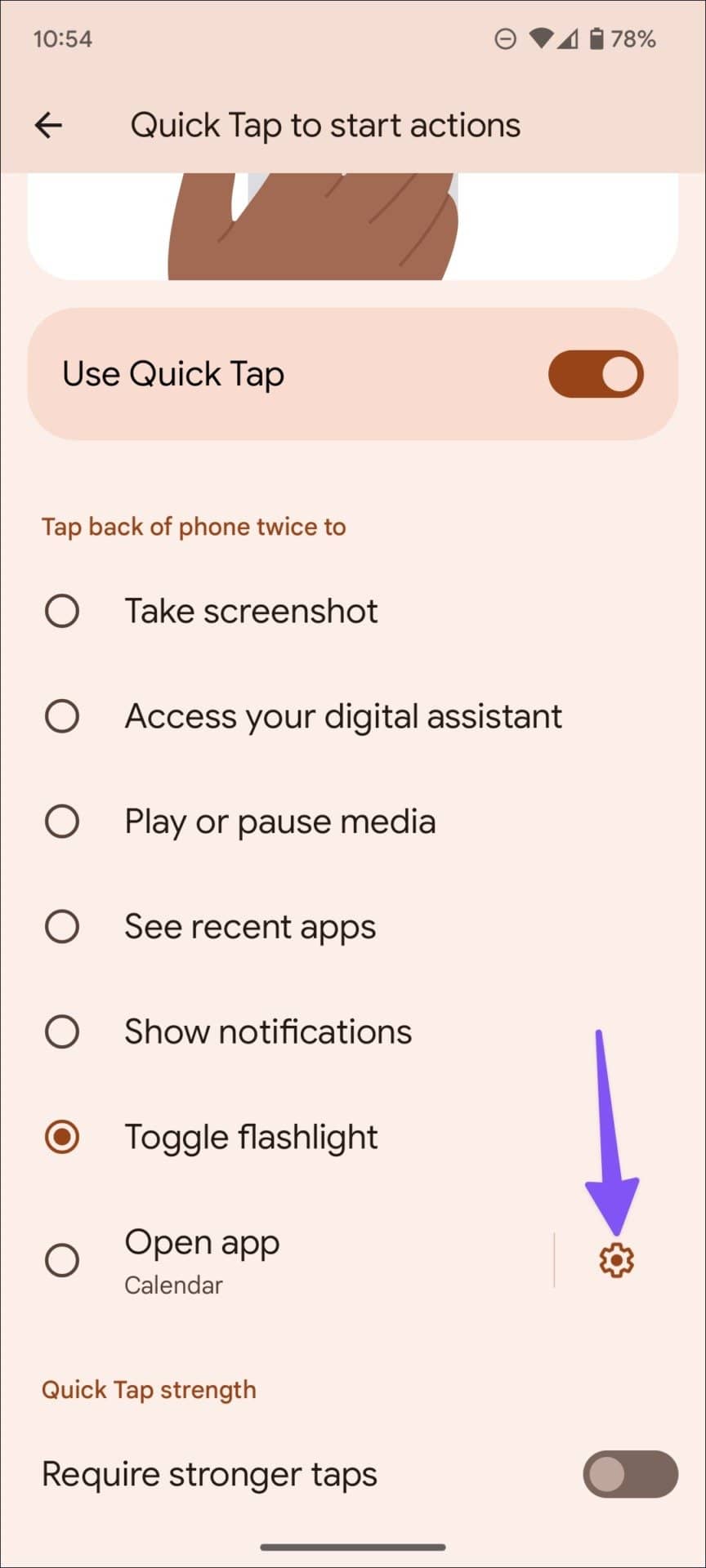
第 4 步:选择设置齿轮。
第 5 步:从以下菜单中选择您喜欢的应用程序。
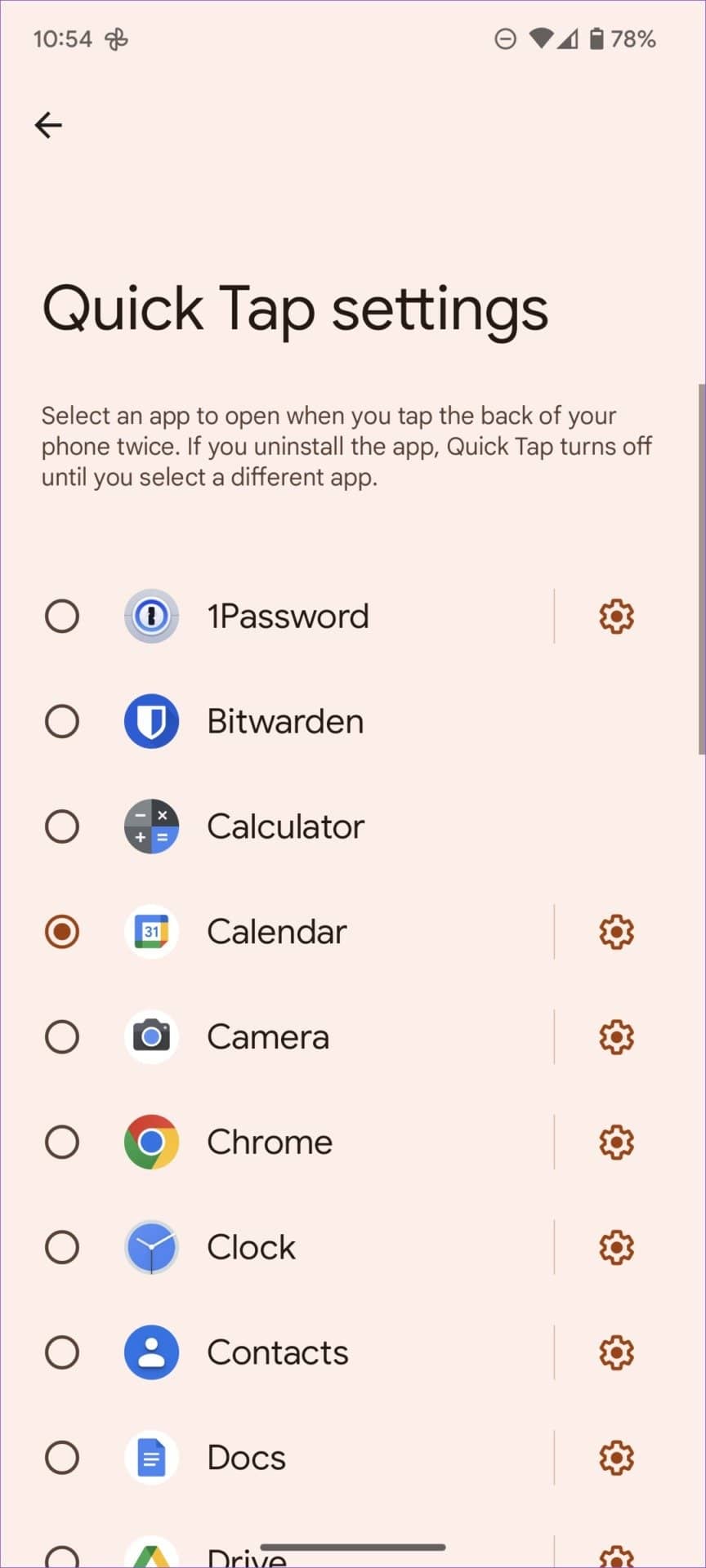
您甚至可以指定后退手势来打开应用程序中的特定任务。
第 6 步:点击应用程序旁边的设置齿轮以检查可用操作。
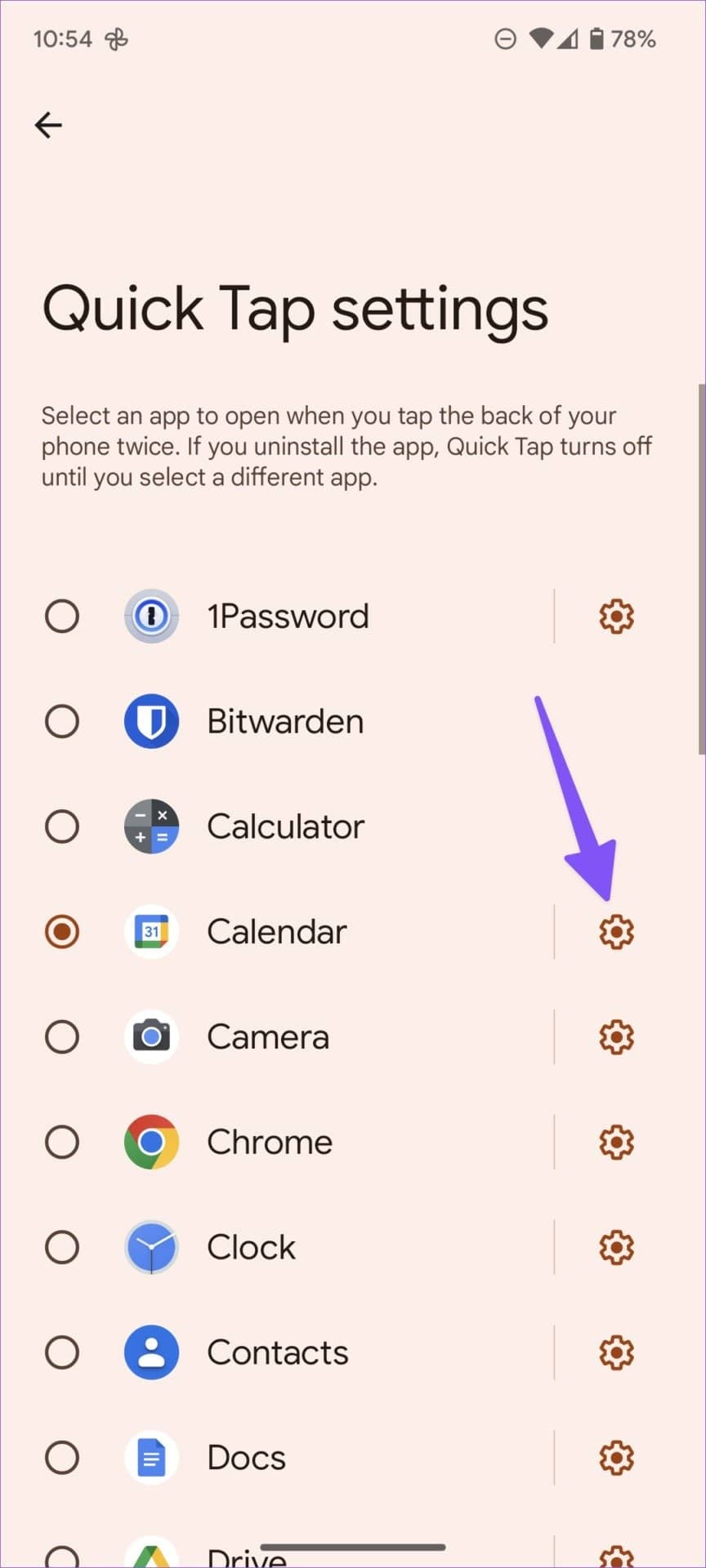
第 7 步:选择使用“快速点击”打开此应用程序时发生的情况。
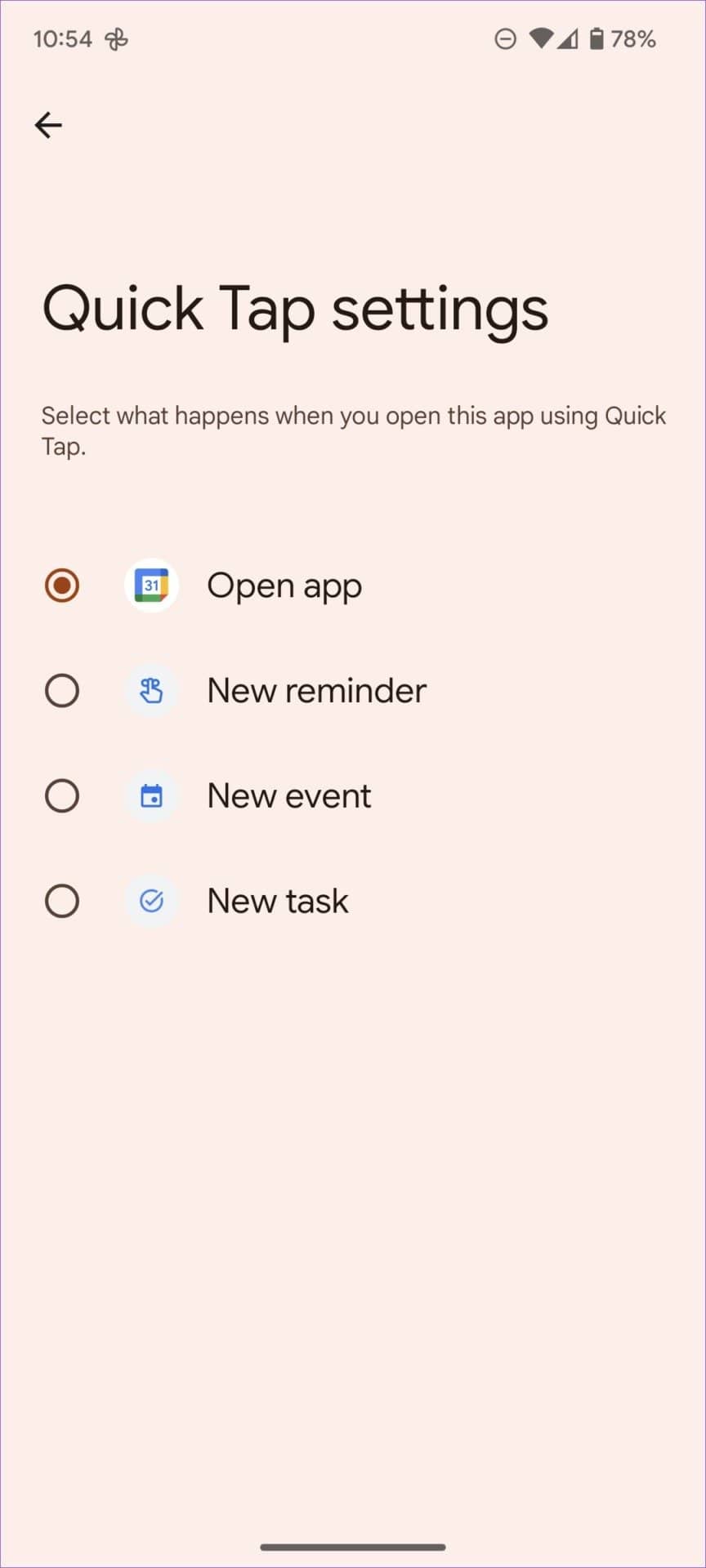
例如,当您选择 Google 日历时,您可以在新提醒、新事件和新任务操作之间进行选择。同样,您可以通过快速点击手势在 Google Chrome 中打开新标签页或隐身模式。
对于支持的应用程序,您会注意到应用程序名称旁边有一个设置齿轮。当您从 Android 手机上卸载选定的应用程序时,Quick Tap 将关闭,直到您选择不同的应用程序或操作。
启用更强的水龙头
您的 Android 手机是否经常在您的口袋或包中触发回击手势和动作?您应该启用更强的点击功能,以避免意外点击您的手机。
第 1 步:前往“设置”中的“手势”菜单(检查上述步骤)。
第 2 步:选择“快速点击以启动操作”。
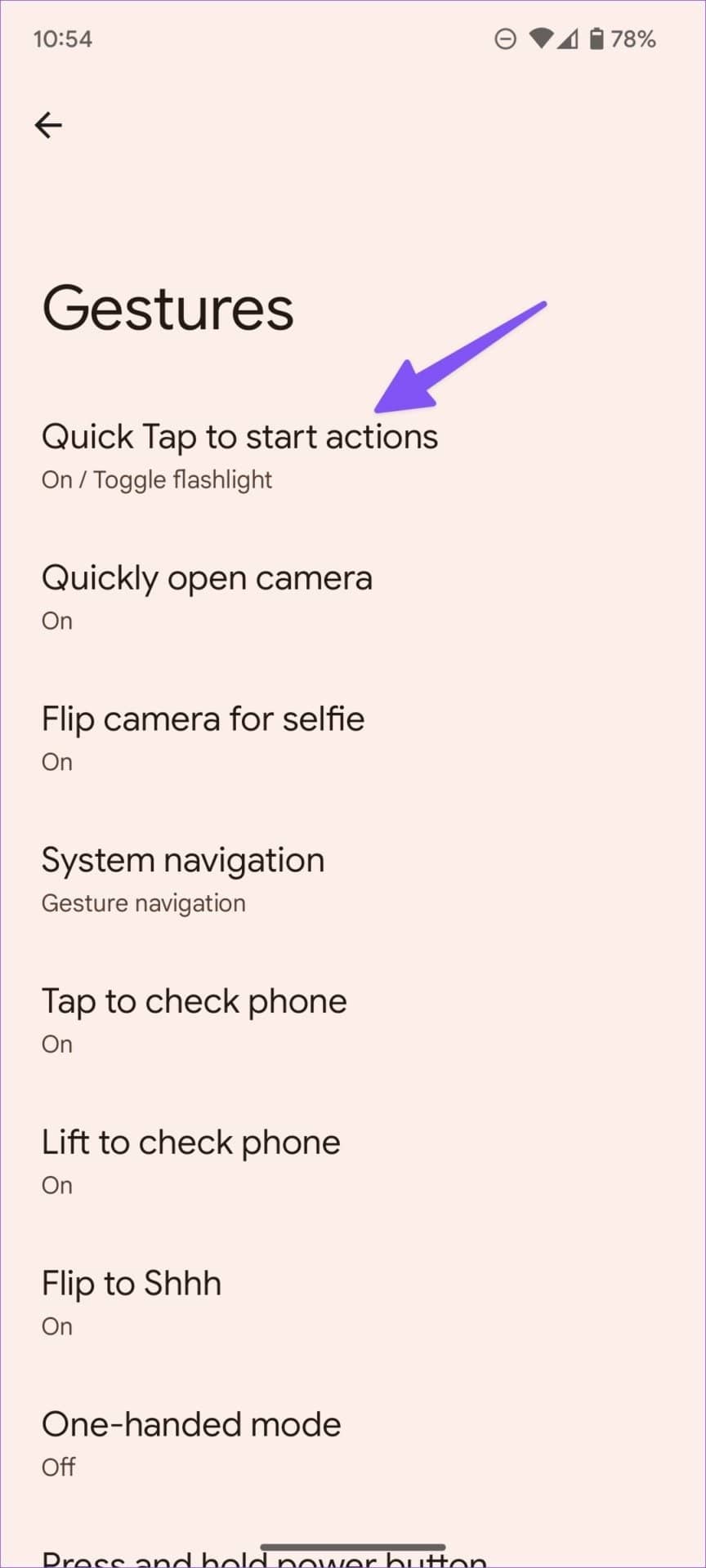
第 3 步:启用“需要更强的水龙头”开关。
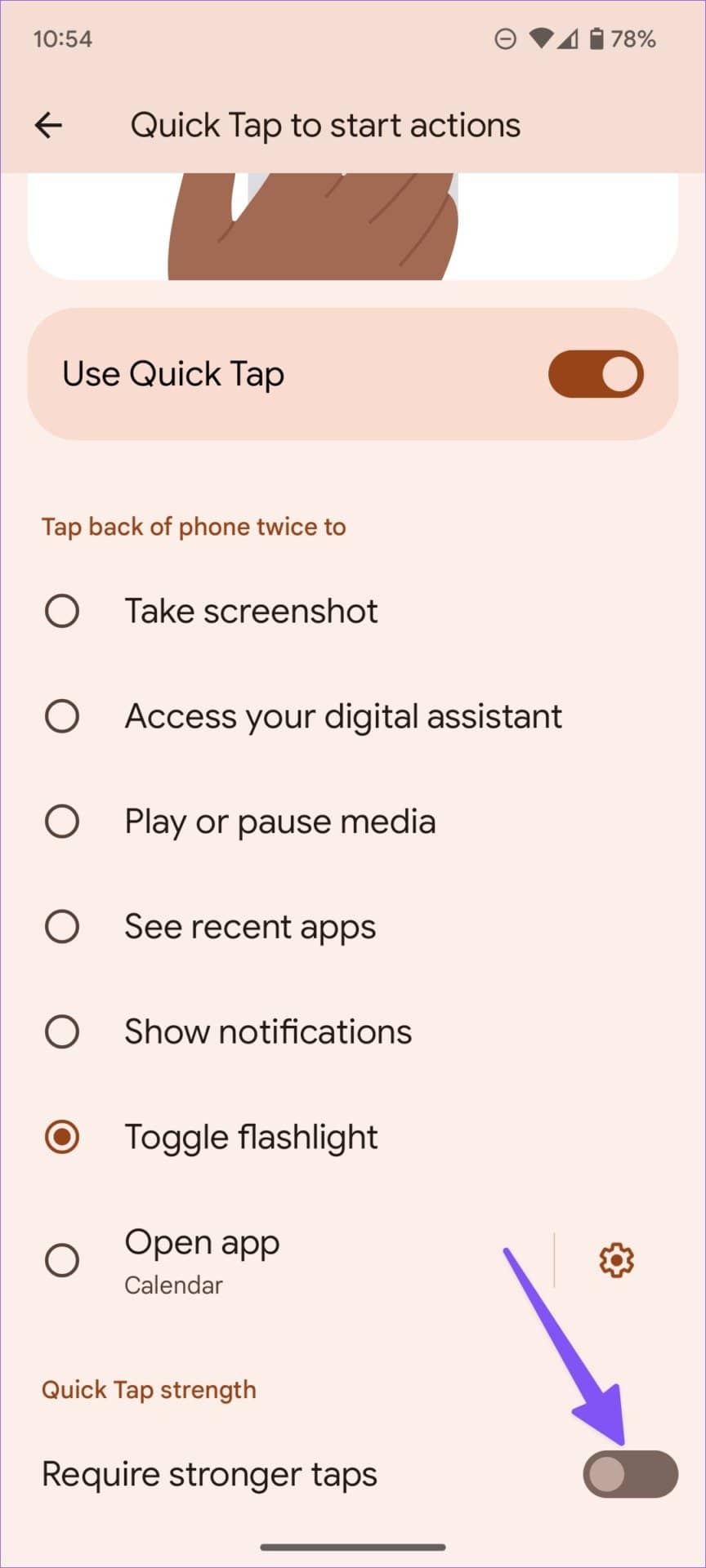
我们在 ANDROID 上使用快速点击手势的经验
在 Pixel 6 上使用 Android 13 时,我们注意到快速点击手势相当准确。由于厚实的外壳,有一些遗漏。但是,删除案例解决了问题。由于返回点击,您的手机也会振动以触发操作。在未来的更新中,我们希望看到三次轻击手势可以通过 Android 手机上的后退手势解锁更多操作。
使用快速点击手势导航您的 ANDROID 手机
虽然有一些非官方的第三方应用程序,如 Tap,Tap 可以执行此类手势,但没有什么能与 Google 在 Android 上的实现相提并论。您打算如何在 Android 上使用 Quick Tab 手势?在下面的评论中分享您的工作流程。







